Facebookストーリーの作成方法

Facebookストーリーは作成するのがとても楽しいです。Androidデバイスとコンピュータでストーリーを作成する方法を紹介します。

それに直面しよう; どんなに一生懸命コントロールしようとしても(使用時間に関しては)できないアプリがあります。場合によっては、削減しようとしていることを思い出したときに、すでにアプリを開いていることがあります。
Android Pie以上のユーザーには、任意のアプリにタイマーを設定できる統合オプションがあります。このオプションはDigitalWellbeingと呼ばれ、使用しているアプリを、そのアプリのセットアップの制限時間後に閉じます。
Android 9デバイスでデジタルウェルビーイングを有効にするには、次のURLにアクセスしてください。
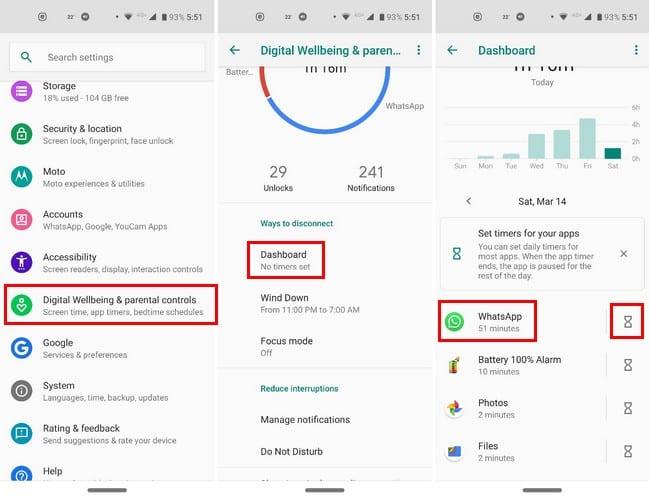
あなたの時間のほとんどを占めるアプリを見つけて、右側の時計オプションをタップします。アプリのタイマーは、最短で5分、最長で23時間に設定できます。
タイマーは必要な数のアプリに設定できます。ダッシュボードのメイン画面の上部には、画面時間が最も長いアプリ、受信した通知、開いた時間も表示されます。ナンバーワンのスポットを取るアプリは、選択したオプションによって異なります。
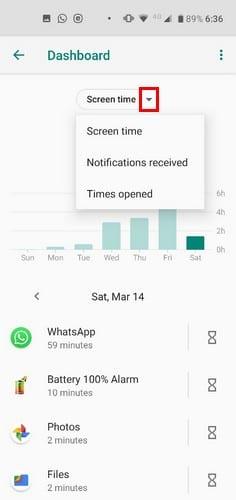
フォーカスモード(Android 9および10でのみ使用可能)は、Androidユーザーがアプリの使用を制御できるようにするもう1つの統合オプションです。
フォーカスモードを有効にするには、次の場所に移動します。
ブロックする1つまたは複数のアプリを選択したら、フォーカスモードをオンにして、手動でオフにすることができます。別のオプションは、含めたアプリのスケジュールを設定することです。
緑色の[オンにする]ボタンのすぐ上に、[スケジュールを設定する]オプションが表示されます。

スケジュールオプションでは、フォーカスモードの曜日と開始/終了時間を選択することを忘れないでください。変更を保存するには、右上にある緑色の[設定]ボタンをタップします。
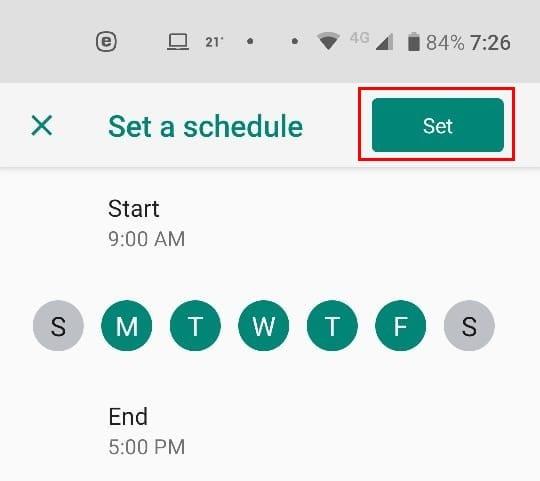
フォーカスモードをオンにするとすぐに、[今すぐオフにする]ボタンの横に[休憩を取る]オプションが表示されます。休憩時間は5分、15分、または30分です。
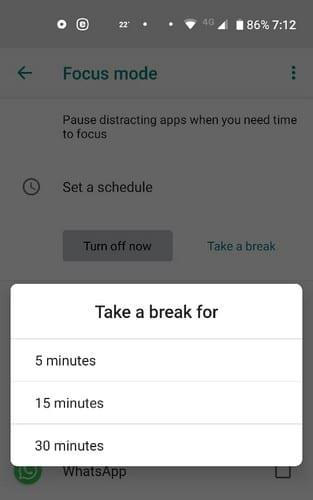
アクセスを高速化するために、最もよく使用するタイルの横にあるフォーカスモードタイルをドラッグすることもできます。これを行うには、すべてのメインタイルが表示されるまで、ディスプレイの上部から2回下にスワイプします。
6
鉛筆アイコンをタップし、フォーカスモードタイルが見つかるまで下にスワイプします。タイルを長押しして、最終的な目的地までドラッグします。
アプリは非常に気が散る可能性があるため、最小のタスクでも時間どおりに完了できません。しかし、これら2つのオプションを使用すると、物事を成し遂げるために必要な支援が得られます。両方を使用しますか、それとも一方だけを使用しますか?以下のコメントで教えてください。
Facebookストーリーは作成するのがとても楽しいです。Androidデバイスとコンピュータでストーリーを作成する方法を紹介します。
このチュートリアルでは、Google Chrome と Mozilla Firefox での自動再生される迷惑な動画を無効にする方法を学びます。
Samsung Galaxy Tab S8が黒い画面で固まってしまい、電源が入らない問題を解決します。
Fireタブレットでメールアカウントを追加または削除しようとしているですか?この包括的ガイドでは、プロセスをステップバイステップで説明し、お気に入りのデバイスでメールアカウントを迅速かつ簡単に管理する方法をお教えします。見逃せない必見のチュートリアルです!
Androidデバイスでのアプリの自動起動を永久に防ぐための二つの解決策を示すチュートリアルです。
このチュートリアルでは、Google メッセージングアプリを使用して Android デバイスからテキストメッセージを転送する方法を説明します。
Android OSでスペルチェック機能を有効または無効にする方法。
Samsungが新しい旗艦タブレットのラインナップを発表したとき、注目すべき点がたくさんありました。 Galaxy Tab S9とS9+は、Tab S8シリーズに期待されるアップグレードをもたらすだけでなく、SamsungはGalaxy Tab S9 Ultraも導入しました。
Amazon Kindle Fireタブレットで電子書籍を読むのが好きですか? Kindle Fireで本にメモを追加し、テキストをハイライトする方法を学びましょう。
Samsung Galaxy Tab S9タブレットでデベロッパーオプションとUSBデバッグを有効にする方法について説明するチュートリアルです。






